

Sie können ein gemischten Ausgabeprofil erstellen.
Stellen Sie sicher, dass das gewünschte Produktions- und Simulationsprofil für den Import im Settings Editor verfügbar ist.
Öffnen Sie den Settings Editor und gehen Sie zu: .
 [Eingabeprofile] -Registerkarte
[Eingabeprofile] -RegisterkarteKlicken Sie auf [Import].
Navigieren Sie zum Ausgabeprofil des Zieldruckers.
Geben Sie einen eindeutigen Namen und eine Beschreibung ein.
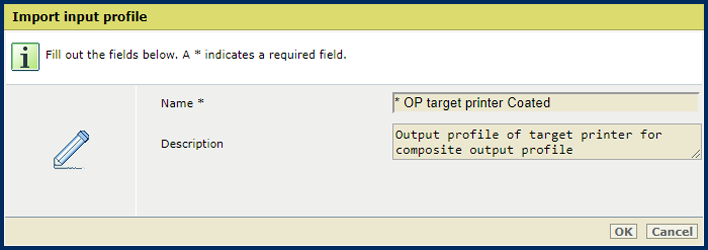 Ausgabeprofil des Zieldruckers als Eingabeprofil
Ausgabeprofil des Zieldruckers als EingabeprofilKlicken Sie auf [OK].
Wiederholen Sie die Schritte 2 bis 5, um bei Bedarf das genaue Ausgabeprofil zu importieren.
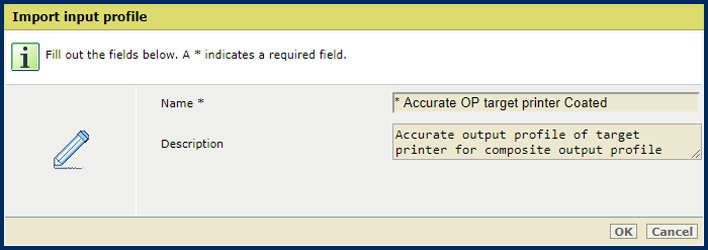 Profiler-Ausgabeprofil des Zieldruckers als Eingabeprofil
Profiler-Ausgabeprofil des Zieldruckers als EingabeprofilDie Profile werden der Liste der Eingabeprofile hinzugefügt.
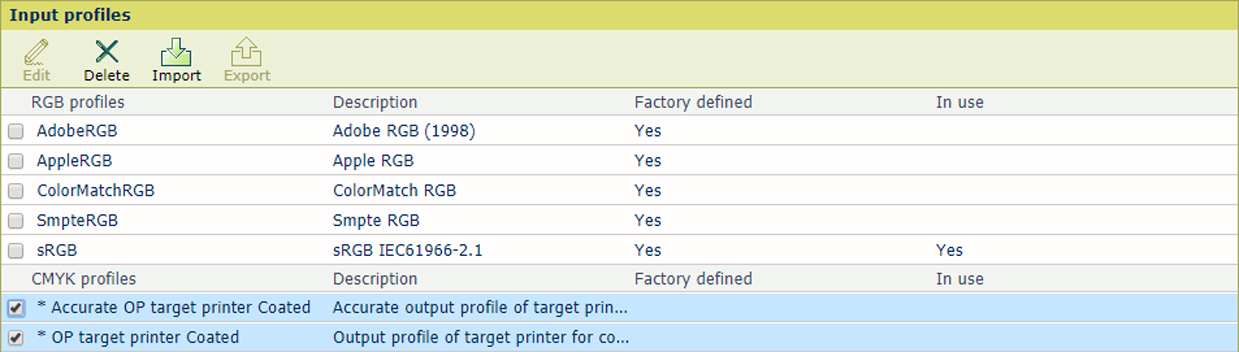
Öffnen Sie den Settings Editor und gehen Sie zu: .
 Registerkarte 'Ausgabeprofile'
Registerkarte 'Ausgabeprofile'Wählen Sie das Ausgabeprofil des Produktionsdruckers aus.
Klicken Sie auf [Export].
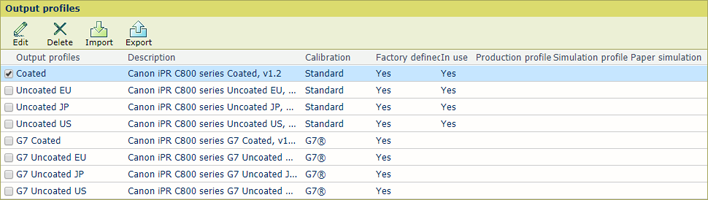 Die [Export] -Option
Die [Export] -OptionKlicken Sie auf [Import].
Navigieren Sie zum exportierten Ausgabeprofil.
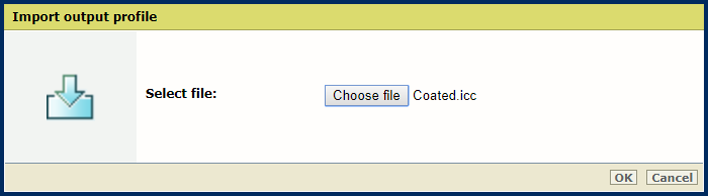
Navigieren Sie zum Ausgabeprofil des Zieldruckers.
Klicken Sie auf [OK].
Definieren Sie einen eindeutigen Namen und die Beschreibung.
Aktivieren Sie das Kontrollkästchen G7®, um bei Bedarf die G7®-Simulation zu verwenden.
Wählen Sie unter [Produktionsprofil] das Ausgabeprofil des Zieldruckers aus der Liste der Eingabeprofile aus.
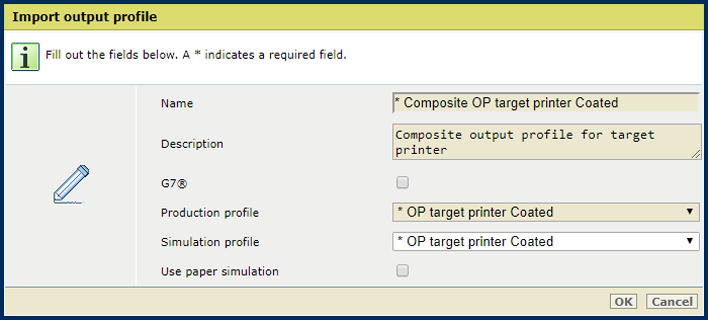 Das Produktionsprofil ist identisch mit dem Simulationsprofil.
Das Produktionsprofil ist identisch mit dem Simulationsprofil.Wählen Sie zur genauen Farbsimulation unter [Simulationsprofil] das Profiler-Ausgabeprofil des Zieldruckers aus der Liste der Eingabeprofile aus.
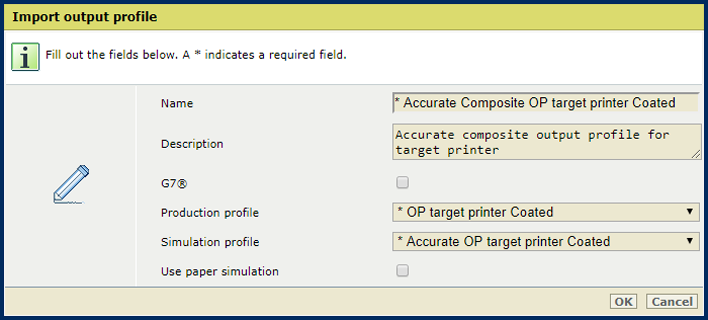 Das Produktionsprofil und das Simulationsprofil unterscheiden sich.
Das Produktionsprofil und das Simulationsprofil unterscheiden sich.Aktivieren Sie das Kontrollkästchen [Papiersimulation verwenden], um die Papiersimulation zu aktivieren.
Wenn die Papiersimulation aktiviert ist, wird die Farbe des Materials auf dem simulierten Drucker durch den Rendering-Intent 'Absolut farbmetrisch' simuliert. Der Rendering-Intent 'Relativ farbmetrisch' wird mit farberhaltender Schwarzpunktkorrektur, aber ohne Schwarzpunktausgleich angewendet.
Klicken Sie auf [OK].
 Gemischte Ausgabeprofile in der Liste der Ausgabeprofile
Gemischte Ausgabeprofile in der Liste der AusgabeprofileÖffnen Sie den Settings Editor und gehen Sie zu: .
 Registerkarte 'Ausgabeprofile'
Registerkarte 'Ausgabeprofile'Klicken Sie auf [Import].
Navigieren Sie zum Device-Link-Profil.
Klicken Sie auf [OK].
Definieren Sie einen eindeutigen Namen und die Beschreibung.
Aktivieren Sie das Kontrollkästchen G7®, um bei Bedarf die G7®-Simulation zu verwenden.
Wählen Sie unter [Produktionsprofil] das Ausgabeprofil des Zieldruckers aus der Liste der Eingabeprofile aus.
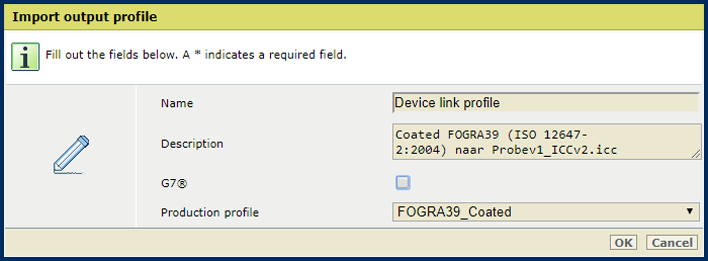
Klicken Sie auf [OK].
Gemischte Ausgabeprofile werden zur Liste der Ausgabeprofile hinzugefügt.
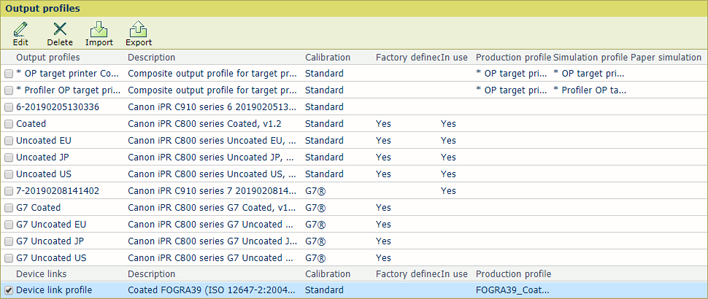
Autorisierung der Informationen zu Eingabe- und Ausgabeprofilen